 使用TestCenter测试基于802.1P的绝对优先级调度
使用TestCenter测试基于802.1P的绝对优先级调度
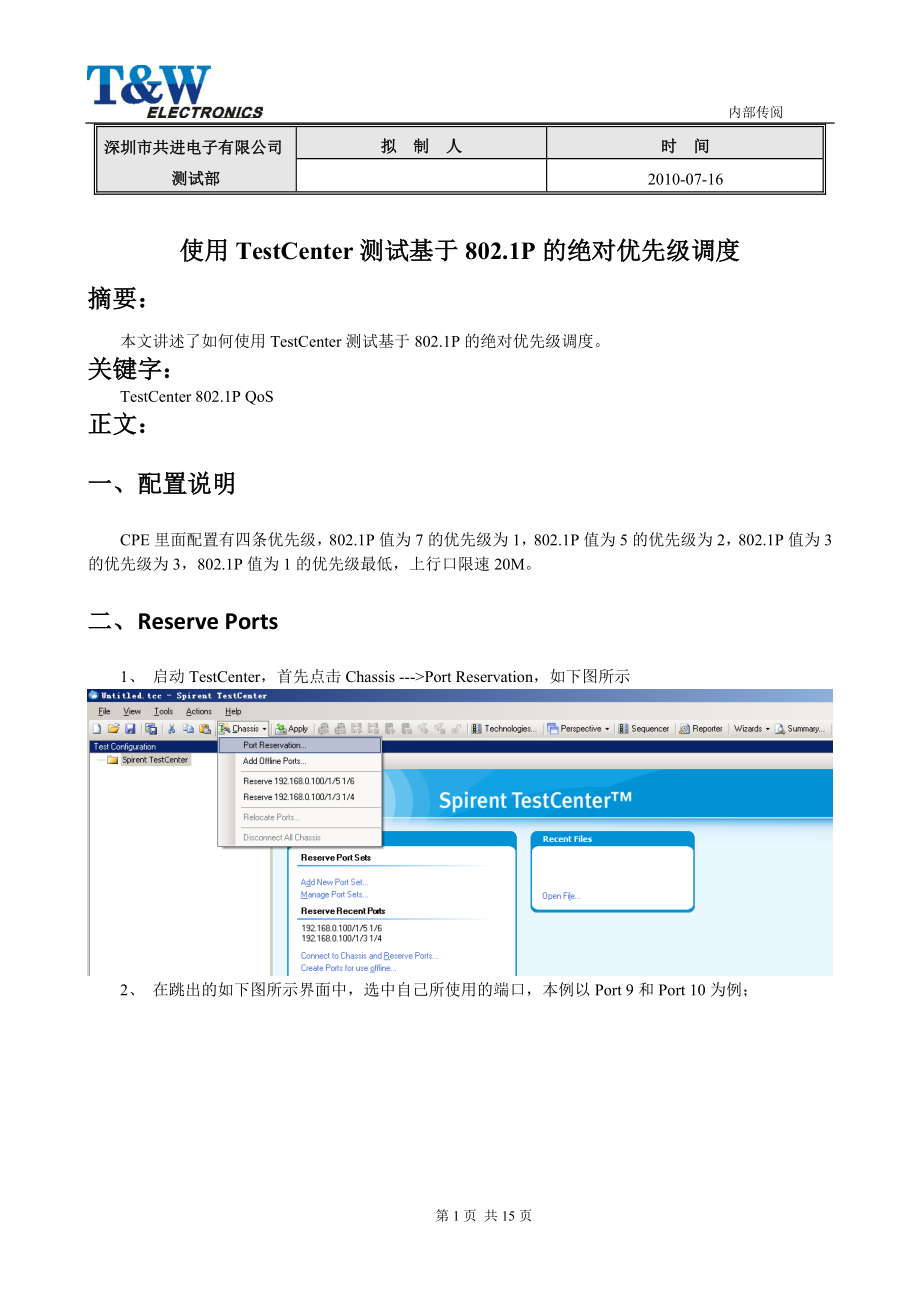


《使用TestCenter测试基于802.1P的绝对优先级调度》由会员分享,可在线阅读,更多相关《使用TestCenter测试基于802.1P的绝对优先级调度(15页珍藏版)》请在装配图网上搜索。
1、 内部传阅深圳市共进电子有限公司测试部拟制人时间2010-07-16使用TestCenter测试基于802.1P的绝对优先级调度摘要:本文讲述了如何使用TestCenter测试基于802.1P的绝对优先级调度。关键字:TestCenter 802.1P QoS正文:一、 配置说明CPE里面配置有四条优先级,802.1P值为7的优先级为1,802.1P值为5的优先级为2,802.1P值为3的优先级为3,802.1P值为1的优先级最低,上行口限速20M。二、 Reserve Ports1、 启动TestCenter,首先点击Chassis -Port Reservation,如下图所示2、 在跳出
2、的如下图所示界面中,选中自己所使用的端口,本例以Port 9和Port 10为例;3、 成功占用端口后在左侧会出现相应的端口,如下图所示:三、 Add Device1、 我们在打流前均需要建立相应的Device才可以,建立Device的目的可以理解为在相应的接口上虚拟出一些主机,打流是在相应的主机间进行的操作,由于我们需要建立四条流去分别匹配四条队列,所以在LAN侧最好建立四个不同的Device,也就是虚拟出四个不同的Host,然后每个Host带上不同的802.1P值,在Wan侧只需要建立一个就可以了。建立Device可以直接选中Port 下面的Device,然后在右侧点击左上角的Add按钮,
3、如下图所示2、 点击Add按钮后即出现下图所示界面:3、 点击“Next”,出现如下界面,这个界面没什么好配的,直接点击“Next”4、 出现如下所示界面后,如果需要添加VLAN,可以选中 “Number of VLAN Headers”前面的勾,然后在后面输入VLAN头的层数,由于802.1P字段是在VLAN标记里面的,所以新建的Device必须带上VLAN标记,如下图所示:5、 点击“Next”后,则会出现如下界面,在这个界面中我们可以配置VLAN ID以及其802.1P值,如下图所示:6、 配置好VLAN ID以及802.1P值后,点击“Next”,出现如下界面,我们再这个界面中可以配置
4、所虚拟的Device的MAC地址以及IP地址,为了便于后续的标识,建议修改下新建Device的Name,如下图所示:7、 点击“Next”后,出现如下界面,核对下信息是否正确,然后就可以点击“Finish”了8、 点击“Finish”后我们会发现在Port下的Device界面多了个Device,依照相同的方法,我们在连接CPE Lan口的Port 9接口上再新建3个802.1P值不同的Device,注意在新建Device的时候,如果出现如下的对话框需要点击“No”,否则前面的Device就会被覆盖掉了,如下图所示:9、 同样,在连接Wan侧的Port上新建一个Device,最后我们建立的所有D
5、evice如下图所示:10、 我们先让这些Device学习下网关的MAC地址,点击上图中圈中的“Start ARP/ND”按钮,启动ARP学习过程,学习成功的应会在“IPv4 Gateway Mac”栏显示出网关的Mac地址,但由于我们在LAN侧的Device上加上了Vlan,所以ARP不一定能学习成功,如果出现学习失败的情况,需要我们手工的去填写下IPv4 Gateway Mac,具体操作时将“Resolve IPv4 Gateway Mac Address”上的勾去掉,然后直接在“IPv4 Gateway Mac”填上正确的MAC地址即可如下图所示:四、 Add Stream Blocks
6、1、 点击与Lan侧相连的Port 下面的“Traffic Generator”,点击右侧项目左上角的“Add”,在出现的下拉框里面选择“Add Bound Stream Block(s)”,如下图所示:2、 出现如下对话框后,选择需要打流的两个Port,然后点击“Next”:3、 在下图界面中,我们添加一条点对点的单向流,点击添加,如图所示:4、 然后点击“Next”,配置流的名称和包的大小,如下图所示:5、 点击“Next”,出现如下图所示界面,在这个界面中,我们给这条流加一个传输层的头(最好是添加,如果不加传输层的头,在LAN侧有多个地址的时候,会出现四条流只有一条能通的情况,这个和NA
7、T功能有关)。6、 点击上图圈中的“Add Header(s)”,出现如下图所示界面,我们选择UDP协议:7、 添加完毕的截图如下:8、 点击“Next”,出现配置流量的界面,如下图所示,这个界面的配置没什么意义,可以直接点击“Finish”。9、 点击“Finish”,重复以上步骤,使用不同的Device建立另外三条流,注意在建流的时候如果出现如下界面,请点击“No”,否则以前的流就会被覆盖:10、 下图是四条流建好之后的截图:11、 我们点击上图圈中的“Port load”按钮,进入流量编辑界面,如下图所示,由于我们配置CPE的上行限速为20M,这里我们打40M的流,这40M的流量是四条流
8、均分的。五、 运行测试1、 点击界面上方的“Start traffic on all ports”按钮(下图圈中部分),开始进行QoS测试:2、 测试结果可在下方的“Detailed Stream Results”界面查看到,如下图所示,我们可以很清楚的看到每条流接收的速率:3、 如果我们要抓包查看,可点击界面上方的“Start capture on all ports”按钮(下图圈中部分),开始在所有的Ports上抓包:4、 开启抓包后界面如下,选择相应Port,点击右方的“View”按钮(下图圈中部分),即可查看所抓报文:5、 如果点击后依旧无法出现报文查看界面(一般是用Wireshark查看报文的),需要确认下查看工具是否正确指定了,点击port下的Capture,然后点击右侧界面中的Setting按钮,在出现的界面中,将Wireshark的路径填入下图中圈中位置:参考文献【1】 : 第15页 共15页
- 温馨提示:
1: 本站所有资源如无特殊说明,都需要本地电脑安装OFFICE2007和PDF阅读器。图纸软件为CAD,CAXA,PROE,UG,SolidWorks等.压缩文件请下载最新的WinRAR软件解压。
2: 本站的文档不包含任何第三方提供的附件图纸等,如果需要附件,请联系上传者。文件的所有权益归上传用户所有。
3.本站RAR压缩包中若带图纸,网页内容里面会有图纸预览,若没有图纸预览就没有图纸。
4. 未经权益所有人同意不得将文件中的内容挪作商业或盈利用途。
5. 装配图网仅提供信息存储空间,仅对用户上传内容的表现方式做保护处理,对用户上传分享的文档内容本身不做任何修改或编辑,并不能对任何下载内容负责。
6. 下载文件中如有侵权或不适当内容,请与我们联系,我们立即纠正。
7. 本站不保证下载资源的准确性、安全性和完整性, 同时也不承担用户因使用这些下载资源对自己和他人造成任何形式的伤害或损失。
